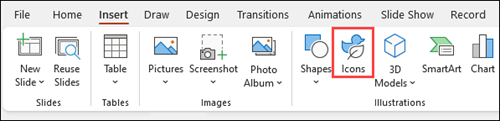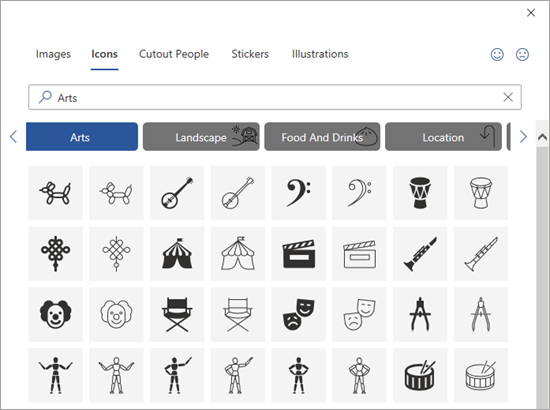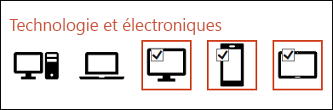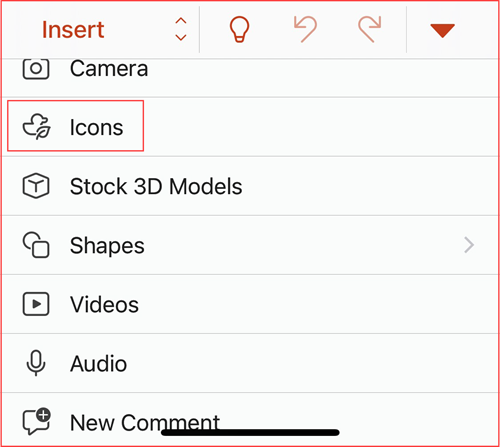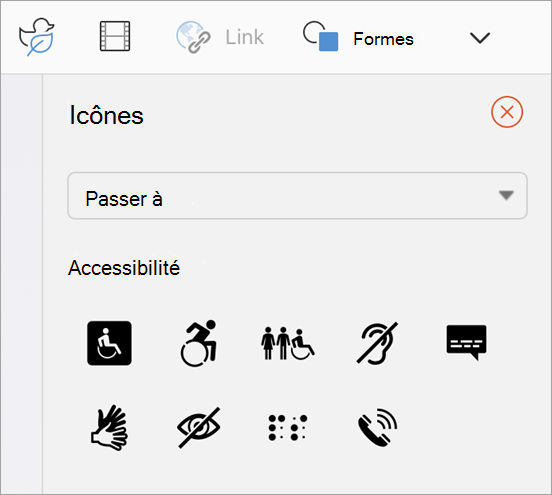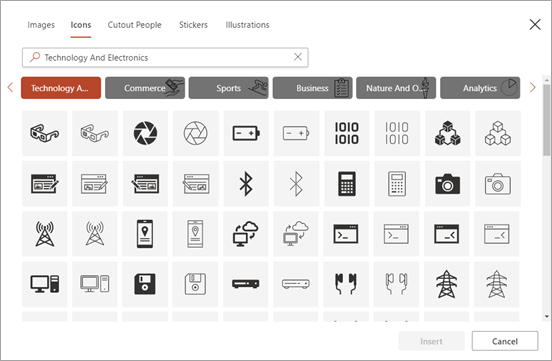Vous pouvez insérer des icônes dans Microsoft 365 documents. Vous pouvez les faire pivoter, les colorer et les redimensionner sans aucune perte de qualité de l’image. Ces icônes sont gratuites à utiliser et il n’y a pas de redevance ou de copyright pour s’inquiéter.
-
Sélectionnez Insertion > Icônes.
-
Faites défiler les icônes ou naviguez vers une catégorie en choisissant un nom dans le volet de navigation à gauche. Vous pouvez également effectuer une recherche à l’aide de la zone située dans le coin supérieur gauche.
-
Choisissez une icône, puis sélectionnez Insérer en bas à droite.
Vous pouvez insérer plusieurs icônes en même temps en choisissant chacune d’elles avant de cliquer sur Insérer.
-
Faites pivoter, colorez et redimensionnez votre icône. Vous pouvez en savoir plus sur la modificationd’images dans Microsoft Office 365.
Conseil : Vous souhaitez changer rapidement la couleur de votre icône ? Cliquez avec le bouton droit sur l’icône, sélectionnez Remplissage, puis choisissez la couleur désirée.
-
Sélectionnez Insertion > Icônes.
-
Faites défiler les icônes, recherchez à l’aide de mots clés ou parcourez par catégorie (les noms sous la zone Rechercher).
-
Choisissez une icône, puis sélectionnez Insérer en bas à droite.
Vous pouvez insérer plusieurs icônes en même temps en choisissant chacune d’elles avant de cliquer sur Insérer.
-
Faites pivoter, colorez et redimensionnez votre icône. Vous pouvez en savoir plus sur la modificationd’images dans Microsoft Office 365.
Conseil : Vous souhaitez changer rapidement la couleur de votre icône ? Cliquez avec le bouton droit sur l’icône, sélectionnez Remplissage, puis choisissez la couleur désirée.
Insérer une icône
-
Cliquez n’importe où sur la diapositive.
-
Sélectionnez Plus d’options (...).
-
Sélectionnez Accueil > Insérer des icônes>.
-
Faites défiler les icônes ou accédez à une catégorie en cliquant sur un nom dans le volet de navigation à gauche.
-
Choisissez une icône, puis appuyez sur Insérer dans l’angle inférieur droit.
Vous pouvez insérer plusieurs icônes en même temps en appuyant sur chacune d’elles avant de cliquer sur Insérer.
-
Faites pivoter, coloriez et redimensionnez votre icône en suivant les instructions fournies ici.
Conseil : Vous souhaitez changer rapidement la couleur de votre icône ? Cliquez avec le bouton droit sur l’icône, sélectionnez Remplissage, puis choisissez la couleur désirée.
Dans les applications web Microsoft 365, l’insertion d’icônes est disponible uniquement dans PowerPoint.
-
Sélectionnez Insertion > Icônes.
-
Utilisez la zone de recherche en haut à gauche pour rechercher l’icône souhaitée ou parcourez en faisant défiler.
-
Choisissez une icône, puis cliquez sur Insérer dans l’angle inférieur droit.
Vous pouvez insérer plusieurs icônes en même temps en cliquant sur chacune d’elles avant de cliquer sur Insérer.
-
Faites pivoter, coloriez et redimensionnez votre icône en suivant les instructions fournies ici.
Conseil : Vous souhaitez changer rapidement la couleur de votre icône ? Cliquez avec le bouton droit sur l’icône, sélectionnez Remplissage, puis choisissez la couleur désirée.
Voir aussi
Ajouter des images ou des vidéos à un fichier à l’aide de votre appareil mobile